Kapasitas penyimpanan Microsoft Dataverse baru
Jika Anda membeli penyimpanan pada atau setelah April 2019, atau Anda memiliki gabungan pembelian penyimpanan yang dilakukan sebelum dan setelah April 2019, Anda akan melihat penetapan kapasitas penyimpanan dan penggunaan berdasarkan database, file, dan log seperti yang ditampilkan di Pusat admin Microsoft Power Platform saat ini.
Volume data terus berkembang secara eksponensial, karena bisnis memajukan perjalanan transformasi digital mereka dan membawa data bersama di seluruh organisasi mereka. Aplikasi bisnis modern harus mendukung skenario bisnis baru, mengelola jenis data baru, dan membantu organisasi dengan kompleksitas mandat kepatuhan yang meningkat. Untuk mendukung meningkatnya kebutuhan organisasi saat ini, solusi penyimpanan data perlu dikembangkan secara terus-menerus dan memberikan solusi yang tepat untuk mendukung perluasan kebutuhan bisnis.
Kami meluncurkan fitur ini sekarang, jadi pastikan kembali jika pengalaman pengguna Anda bervariasi dari konten berikut.
Catatan
Untuk informasi lisensi, lihat panduan lisensi Power Apps dan Power Automate.
Jika Anda membeli langganan Dynamics 365 melalui mitra Microsoft, hubungi mereka untuk mengelola kapasitas penyimpanan. Langkah-langkah di bawah ini tidak berlaku untuk langganan berbasis mitra.
Lisensi untuk model penyimpanan baru
Lisensi berikut menyediakan kapasitas menggunakan model penyimpanan baru. Jika Anda memiliki lisensi ini, Anda akan melihat laporan model baru:
- Kapasitas Database Dataverse for Apps
- Kapasitas File Dataverse for Apps
- Kapasitas Log Dataverse for Apps
Untuk mengetahui apakah Anda memiliki lisensi ini, masuk ke Pusat admin Microsoft 365, lalu buka penagihan>lisensi.
Catatan
Jika Anda memiliki campuran lisensi model lawas dan lisensi model baru di atas, Anda akan melihat laporan model baru.
Jika tidak Anda memiliki campuran lisensi model lawas maupun lisensi model baru, Anda akan melihat laporan model baru.
Memverifikasi model penyimpanan baru Anda
Masuk ke pusat Admin Power Platform, kemudian pilih lingkungan.
Pilih tab Sumber daya>Kapasitas>Ringkasan.
Lihat data pada halaman ringkasan.
Untuk halaman ringkasan yang akan ditampilkan, pengguna harus memiliki salah satu peran berikut:
- Administrator penyewa
- Administrator Power Platform
- Administrator Dynamics 365
Atau, pengguna dengan salah satu peran yang disebutkan di atas memiliki opsi untuk memberikan izin kepada administrator lingkungan untuk melihat tab Ringkasan kapasitas dalam halaman pengaturan penyewa.
Model penyimpanan lisensi yang baru terlihat seperti gambar berikut.
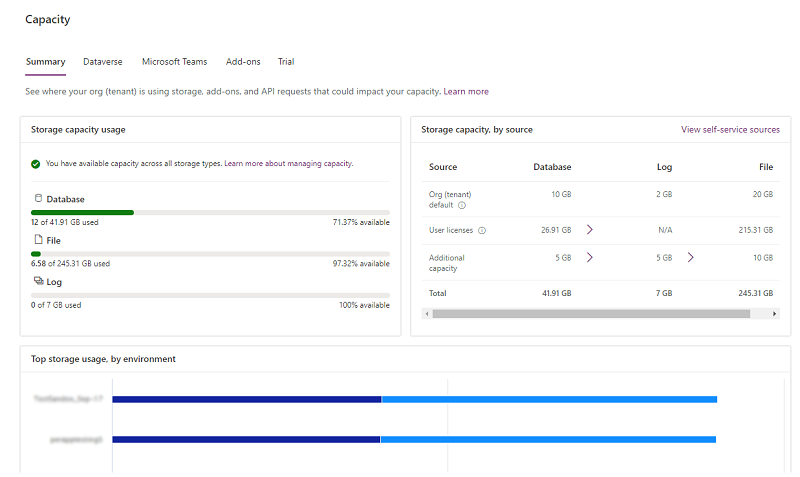
Detail halaman kapasitas
tab Ringkasan
Halaman ini menyediakan tampilan tingkat penyewa tempat organisasi Anda menggunakan kapasitas penyimpanan.
Untuk melihat halaman ringkasan, pilih tab Sumber daya>Kapasitas>Ringkasan.
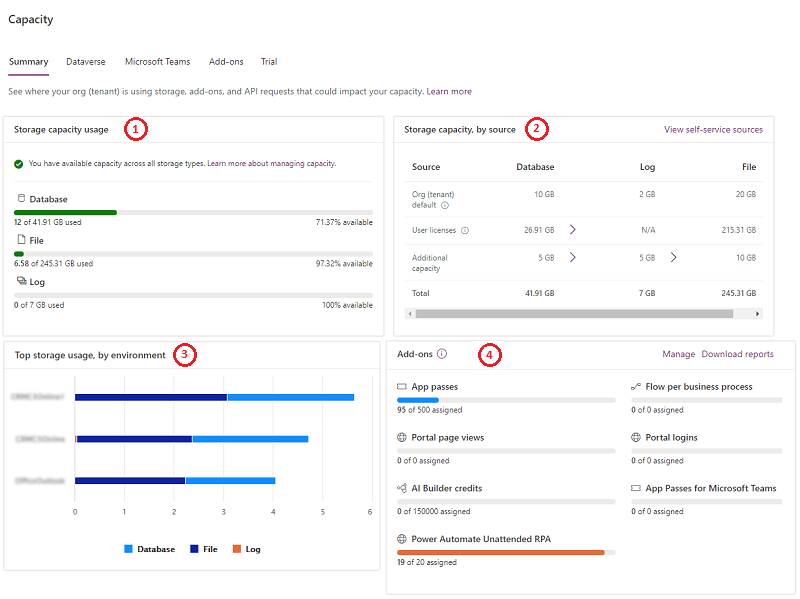
Semua tabel Dataverse, termasuk tabel sistem, tercakup dalam laporan kapasitas penyimpanan.
| Angka | KETERANGAN |
|---|---|
| (1) | Penggunaan kapasitas penyimpanan
|
| (2) | Kapasitas penyimpanan, berdasarkan sumber
|
| (3) | Penggunaan penyimpanan atas, menurut lingkungan: lingkungan yang paling banyak mengkonsumsi kapasitas |
| (4) | Add-on: Rincian penggunaan add-on organisasi Anda. Lihat Lihat add-on kapasitas di Pusat Admin Power Platform |
File yang sebenarnya seperti .pdf (atau jenis lampiran file lainnya) disimpan di penyimpanan file. Namun, atribut tertentu yang diperlukan untuk mengakses file disimpan di database juga.
Tab Dataverse
Halaman ini memberikan informasi serupa dengan tab ringkasan namun dengan tampilan tingkat lingkungan dari lokasi organisasi Anda menggunakan kapasitas.
Catatan
Tidak ada batasan teknis pada ukuran Dataverse lingkungan. Batas yang disebutkan di halaman ini adalah batas pemberian berdasarkan lisensi produk yang dibeli.
Untuk melihat halaman Kapasitas Penyimpanan, pilih tab sumber daya>Kapasitas>Dataverse.
Ingat fitur berikut ini:
| Fitur | KETERANGAN |
|---|---|
| Unduh | Pilih Unduh di atas daftar lingkungan untuk mengunduh File .CSV Excel dengan informasi penyimpanan tingkat tinggi untuk setiap lingkungan yang diizinkan admin masuk memiliki izin untuk dilihat di pusat admin Power Platform. |
| Pencarian | Gunakan Cari untuk mencari berdasarkan nama lingkungan dan jenis lingkungan. |
| Detail | Lihat bagian berikutnya untuk menggunakan tombol Detail ( ) untuk melihat analitik kapasitas lingkungan. ) untuk melihat analitik kapasitas lingkungan. |
| Kiat Lingkungan default | Penggunaan penyimpanan hitung di tampilan ini hanya menampilkan kapasitas di atas kapasitas lingkungan default yang tercakup. Tips alat menunjukkan cara melihat penggunaan aktual di bagian Rincian. |
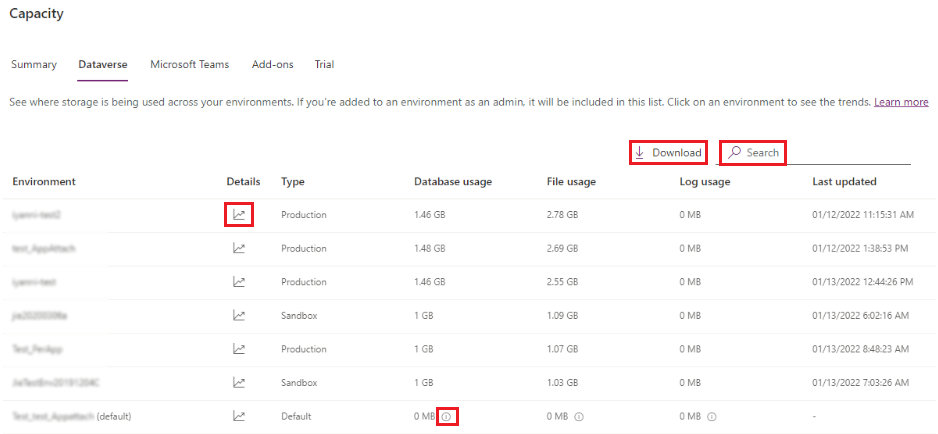
Catatan
- Lingkungan berikut tidak diperhitungkan terhadap kapasitas dan ditampilkan sebagai 0 GB:
- Microsoft Teams
- Uji coba
- Pratinjau
- Dukungan
- Pengembang
- Lingkungan default memiliki kapasitas penyimpanan gratis yang tercakup berikut: Kapasitas Database Dataverse 3GB: Kapasitas File Dataverse 3 GB, dan Kapasitas Log Dataverse 1GB.
- Anda dapat memilih lingkungan yang menampilkan 0 GB, lalu membuka halaman analitik kapasitas lingkungannya untuk melihat pemakaian aktual.
- Untuk lingkungan default, tampilan daftar hanya akan menampilkan jumlah kapasitas yang dikonsumsi melampaui kuota tercakup. Pilih tombol Detail (
 ) untuk melihat penggunaan.
) untuk melihat penggunaan. - Pemeriksaan kapasitas yang dilakukan sebelum membuat lingkungan baru akan mengecualikan kapasitas penyimpanan tercakup lingkungan default saat menghitung apakah Anda memiliki kapasitas yang memadai untuk membuat lingkungan baru.
Detail kapasitas penyimpanan lingkungan
Pilih tombol Detail ( ) pada tampilan tab Ringkasan untuk melihat tampilan detail tingkat lingkungan tentang tempat organisasi Anda menggunakan kapasitas, selain tiga tipe konsumsi kapasitas.
) pada tampilan tab Ringkasan untuk melihat tampilan detail tingkat lingkungan tentang tempat organisasi Anda menggunakan kapasitas, selain tiga tipe konsumsi kapasitas.
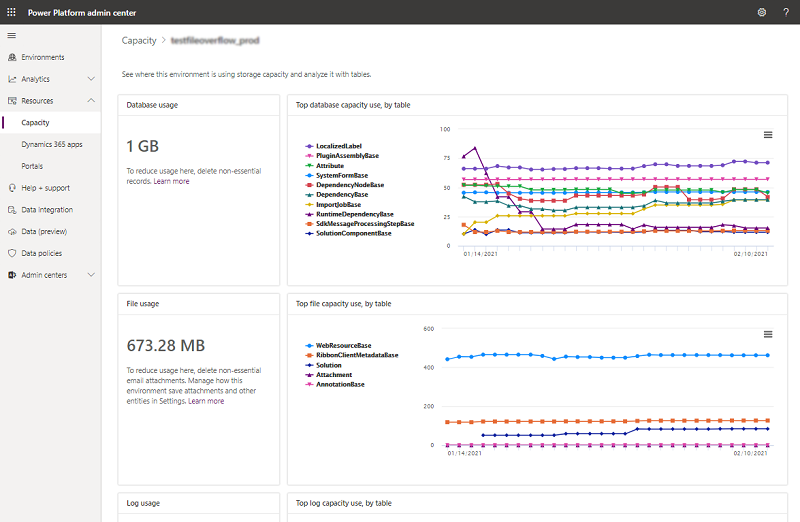
Rincian berikut disediakan:
- Penggunaan database aktual
- Tabel database teratas dan pertumbuhannya seiring waktu
- Penggunaan file aktual
- Tabel File teratas dan pertumbuhannya seiring waktu
- Penggunaan log aktual
- Tabel teratas dan pertumbuhannya seiring waktu
Catatan
Lihat laporan kapasitas penyimpanan di bawah Dataverse retensi jangka panjang untuk memahami detail tentang kapasitas penyimpanan dengan fitur retensi.
Tab Microsoft Teams
Halaman ini memberikan tampilan penyimpanan kapasitas yang digunakan oleh lingkungan Microsoft Teams Anda. Penggunaan kapasitas lingkungan tim tidak dihitung terhadap penggunaan Dataverse organisasi Anda.
Untuk melihat halaman ini, pilih tab sumber daya>Kapasitas>Microsoft Teams.
| Fitur | KETERANGAN |
|---|---|
| Unduh | Pilih Unduh di atas daftar lingkungan untuk mengunduh File .CSV Excel dengan informasi penyimpanan tingkat tinggi untuk setiap lingkungan yang diizinkan admin masuk memiliki izin untuk dilihat di pusat admin Power Platform. |
| Pencarian | Gunakan Cari untuk mencari berdasarkan nama lingkungan dan jenis lingkungan. |
Tab Add-on
Gunakan halaman ini untuk melihat rincian penggunaan add-on organisasi Anda dan menetapkan add-on ke lingkungan. Lihat Lihat add-on kapasitas di Pusat Admin Power Platform
Catatan
Tab ini hanya muncul jika Anda memiliki add-on yang tercakup dalam penyewa.
Tab Uji Coba
Halaman ini memberikan tampilan penyimpanan kapasitas yang digunakan oleh lingkungan uji coba Anda. Penggunaan kapasitas lingkungan uji coba tidak dihitung terhadap penggunaan Dataverse organisasi Anda.
Untuk melihat halaman ini, pilih tab sumber daya>Kapasitas>Uji coba.
| Fitur | KETERANGAN |
|---|---|
| Unduh | Pilih Unduh di atas daftar lingkungan untuk mengunduh File .CSV Excel dengan informasi penyimpanan tingkat tinggi untuk setiap lingkungan yang diizinkan admin masuk memiliki izin untuk dilihat di pusat admin Power Platform. |
| Pencarian | Gunakan Cari untuk mencari berdasarkan nama lingkungan dan jenis lingkungan. |
Perubahan untuk melebihi penetapan kapasitas penyimpanan
Kami membuat perubahan untuk apa yang terjadi saat kapasitas penyimpanan organisasi hampir, atau melebihi kapasitas yang berhak atau dibeli melalui add-on.
Pemberitahuan untuk kapasitas yang mendekati batas penyimpanan akan dipicu bila salah satu dari tiga kapasitas penyimpanan (database, file, atau log) memiliki kurang dari 15% ruang yang tersedia. Pemberitahuan peringatan lainnya bahwa operasi admin mungkin terdampak akan dikirim bila salah satu dari tiga kapasitas penyimpanan memiliki kurang dari 5% ruang yang tersedia. Tingkat pemberitahuan final akan terpicu bila penyewa 'melebihi' (penggunaan penyimpanan melebihi penetapan kapasitas), yang akan memperingatkan admin bahwa operasi di bawah tidak akan lagi tersedia hingga kelebihan teratasi.
- Membuat lingkungan baru (memerlukan kapasitas minimum 1 GB tersedia)
- Menyalin lingkungan
- Pulihkan lingkungan
- Mengkonversi lingkungan uji coba ke berbayar (memerlukan kapasitas minimum 1 GB tersedia)
- Memulihkan lingkungan (memerlukan kapasitas minimum 1 GB tersedia)
- Menambahkan database Dataverse ke lingkungan
Catatan
Penghitungan model kapasitas penyimpanan dari ambang batas ini juga mempertimbangkan penggunaan luapan yang diizinkan dalam model yang berbasis penyimpanan. Contohnya, kapasitas database tambahan dapat digunakan untuk mencakup log dan file yang berlebihan serta kapasitas log tambahan dapat digunakan untuk me-cover penggunaan file yang berlebihan. Oleh karena itu, penggunaan luapan telah dipertimbangkan untuk mengurangi jumlah email yang diterima admin penyewa.
Pemberitahuan ini dikirim ke admin penyewa, Power Platform admin, dan admin Dynamics 365 setiap minggu. Saat ini, tidak ada opsi bagi pelanggan untuk memilih keluar dari pemberitahuan ini atau mendelegasikan pemberitahuan ini kepada orang lain. Semua jenis admin yang tercantum sebelumnya akan secara otomatis menerima pemberitahuan ini.
Selain itu, akan tetap ada banner pemberitahuan di pusat admin Power Platform bila penyewa telah melebihi kapasitas penyimpanan.
Contoh skenario kapasitas penyimpanan, penegakan kelebihan
Anda harus berada dalam batas atas kapasitas yang Anda miliki untuk database, log, dan file. Jika Anda telah menggunakan kapasitas lebih dari yang berhak, Anda harus membeli kapasitas lebih atau kapasitas bebas. Namun, jika Anda telah menggunakan kapasitas database, log, atau kapasitas file secara berlebihan, lihat skenario berikut untuk dipahami saat penerapan diterapkan.
Skenario 1: penyimpanan database melebihi kapasitas, penegakan kelebihan
| Jenis | Berhak | Dikonsumsi |
|---|---|---|
| Database | 100 GB | 110 GB |
| Log | 10 GB | 5 GB |
| File | 400 GB | 200 GB |
Penyewa ini adalah 10 GB ke atas dalam penggunaan database. Meskipun memiliki penyimpanan file kelebihan 200 GB, penyewa dianggap berada dalam defisit. Penyewa ini harus mengosongkan penyimpanan atau membeli kapasitas lebih.
Skenario 2: penyimpanan log melebihi kapasitas, penegakan kelebihan
| Jenis | Berhak | Dikonsumsi |
|---|---|---|
| Database | 100 GB | 95 GB |
| Log | 10 GB | 20 GB |
| File | 400 GB | 200 GB |
Penyewa ini 10 GB lebih dari di penggunaan log dan memiliki hanya 5 GB tersedia dalam kapasitas database. Oleh karena itu, penyewa berada dalam defisit dan harus membebaskan penyimpanan atau membeli kapasitas lebih.
Skenario 3: penyimpanan file melebihi kapasitas, penegakan kelebihan
| Jenis | Berhak | Dikonsumsi |
|---|---|---|
| Database | 100 GB | 20 GB |
| Log | 10 GB | 5 GB |
| File | 200 GB | 290 GB |
Penyewa ini adalah 90 GB ke atas dalam penggunaan file. Meskipun memiliki 85 GB tersedia (80 GB database + 5 GB log) dalam kapasitas penyimpanan, penyewa dianggap berada dalam defisit. Penyewa ini harus mengosongkan penyimpanan atau membeli kapasitas lebih.
Contoh skenario kapasitas penyimpanan, tanpa kelebihan
Skenario 4: penyimpanan log melebihi kapasitas
| Jenis | Berhak | Dikonsumsi |
|---|---|---|
| Database | 100 GB | 80 GB |
| Log | 10 GB | 20 GB |
| File | 400 GB | 200 GB |
Penyewa ini 10 GB lebih dari di penggunaan tetapi memiliki hanya 20 GB tersedia dalam kapasitas database. Oleh karena itu, penyewa tidak berada dalam defisit. Perhatikan bahwa penetapan kelebihan penyimpanan file tidak dapat digunakan untuk mengkompensasi defisit di penyimpanan log atau database.
Tindakan yang diperlukan untuk defisit kapasitas penyimpanan
Anda dapat selalu mengosongkan penyimpanan, menghapus lingkungan yang tidak diinginkan, atau membeli lebih banyak kapasitas agar sesuai dengan penggunaan penyimpanan. Untuk mempelajari lebih lanjut tentang add-on kapasitas, lihat panduan lisensi Dynamics 365atau bagian "add-on" panduan lisensi Power Apps dan Power Automate. Anda dapat memperhatikan proses pengadaan standar organisasi untuk membeli add-on kapasitas.
Tanya Jawab Umum
Mengapa terjadi penurunan konsumsi penyimpanan saya dalam database dan semakin bertambah dalam file?
Kami terus-menerus mengoptimalkan Dataverse untuk kemudahan penggunaan, kinerja, dan efisiensi. Bagian dari upaya berkelanjutan ini adalah untuk memindahkan data ke penyimpanan terbaik dengan biaya terendah untuk pelanggan. Data jenis file seperti "anotasi" dan "Lampiran" beralih dari database ke penyimpanan file. Hal ini menyebabkan berkurangnya penggunaan kapasitas database dan peningkatan kapasitas file.
Mengapa ukuran tabel database saya berkurang sementara ukuran data tabel dan file tetap sama?
Sebagai bagian dari pemindahan data bergerak jenis file seperti "anotasi" dan "Lampiran" keluar dari database dan ke penyimpanan file, kami secara berkala mendapatkan kembali ruang database yang dibebaskan. Hal ini menyebabkan berkurangnya penggunaan kapasitas database, sedangkan perhitungan ukuran tabel dan file data tetap tidak berubah.
Apakah indeks mempengaruhi penggunaan penyimpanan database?
Mungkin. Penyimpanan database mencakup baris database dan file indeks yang digunakan untuk meningkatkan kinerja pencarian. Indeks dibuat dan dioptimalkan untuk performa puncak dan sering diperbarui oleh sistem dengan menganalisis pola penggunaan data. Tindakan pengguna tidak diperlukan untuk mengoptimalkan indeks, karena semua penyimpanan Dataverse telah mengaktifkan penyetelan secara default. Fluktuasi dalam penyimpanan database dapat ditunjukkan dengan peningkatan atau penurunan jumlah indeks pada database. Dataverse terus disetel untuk meningkatkan efisiensi dan menggabungkan teknologi baru yang meningkatkan pengalaman pengguna dan mengoptimalkan kapasitas penyimpanan. Penyebab umum peningkatan ukuran indeks adalah:
- Organisasi menggunakan fungsi baru (ini dapat kustom, Bawaan, atau bagian dari pembaruan, atau penginstalan solusi).
- Perubahan volume data atau kompleksitas.
- Perubahan pola penggunaan yang menunjukkan indeks baru memerlukan evaluasi ulang.
Jika pencarian Cari Cepat dikonfigurasi untuk data yang sering digunakan, hal ini juga akan membuat indeks tambahan di database. Nilai Cari Cepat yang dikonfigurasi Admin dapat meningkatkan ukuran indeks berdasarkan:
- Jumlah kolom yang dipilih dan jenis data dari kolom tersebut.
- Volume baris untuk tabel dan kolom.
- Kompleksitas struktur database.
Karena pencarian Cari Cepat kustom dibuat oleh admin di organisasi, ini dapat dikontrol pengguna. Admin dapat mengurangi sebagian penyimpanan yang digunakan oleh indeks kustom ini dengan melakukan langkah berikut:
- Menghilangkan kolom dan/atau tabel yang tidak dibutuhkan
- Meniadakan kolom teks multi-baris dari inklusi
Apa itu tabel DataverseSearch dan bagaimana cara menguranginya?
Tabel DataverseSearch adalah penyimpanan kumulatif yang digunakan oleh indeks pencarian Dataverse. Bidang ini mencakup data dari semua bidang tabel yang dapat dicari, dapat diambil, dan difilter yang telah Anda indeks untuk lingkungan Anda. lihat Mengkonfigurasi pencarian Dataverse untuk meningkatkan hasil pencarian dan kinerja. Anda dapat mengurangi ukuran tabel dengan menghilangkan kondisi Cari Kolom, Lihat Kolom, dan Filter untuk satu atau beberapa tabel. Anda dapat menonaktifkan pencarian Dataverse untuk menghapus semua data yang diindeks. Mungkin perlu waktu 24 jam setelah mengurangi jumlah kolom yang diindeks atau menonaktifkan pencarian Dataverse.
Saya baru saja membeli lisensi berbasis kapasitas baru. Bagaimana cara menyediakan lingkungan dengan menggunakan model ini?
Anda dapat menyediakan lingkungan melalui pusat admin Power Platform. Informasi selengkapnya: membuat dan mengelola lingkungan di Pusat admin Power Platform
Saya pelanggan baru dan saya baru saja membeli penawaran baru. Penggunaan saya atas database/log/file ditampilkan mérah. Apa yang harus saya lakukan
Pertimbangkan untuk membeli kapasitas tambahan menggunakan panduan lisensi. Atau, Anda dapat mengosongkan penyimpanan.
Saya adalah pelanggan lama dan saya harus segera memperpanjang. Apakah saya akan terpengaruh?
Pelanggan yang memperpanjang langganan yang ada dapat memilih untuk melanjutkan transaksi menggunakan penawaran yang ada selama periode waktu tertentu. Hubungi mitra Microsoft atau tim penjualan Microsoft untuk rincian.
Saya pelanggan Power Apps/Power Automate dan memiliki lingkungan dengan dan tanpa database. Apakah mereka akan mengkonsumsi kapasitas penyimpanan?
Ya. Semua lingkungan akan mengkonsumsi 1 GB, terlepas dari apakah mereka memiliki database terkait.
Apakah saya mendapatkan pemberitahuan melalui email bila organisasi saya memiliki kelebihan kapasitas?
Ya, admin penyewa diberitahukan melalui email setiap pekan jika organisasi mereka berada di atau di atas kapasitas. Selain itu, admin penyewa juga akan diberi tahu setelah organisasi mereka mencapai 15% dari kapasitas yang tersedia, dan sekali lagi bila organisasi mereka mencapai 5% dari kapasitas yang tersedia.
Mengapa saya tidak lagi mendapatkan pemberitahuan Penyimpanan?
Pemberitahuan email kapasitas dikirim setiap pekan ke admin penyewa berdasarkan tiga ambang batas yang berbeda. Jika Anda tidak lagi menerima pemberitahuan penyimpanan, pastikan untuk melihat peran admin Anda. Organisasi Anda mungkin berada di atas tiga ambang batas kapasitas yang telah ditentukan sebelumnya. Dalam kasus tersebut, Anda tidak akan menerima email pemberitahuan.
Saya adalah pelanggan lama. Haruskah saya memperkirakan penggunaan file dan log untuk berubah?
Penggunaan data log dan file tidak diharapkan sama persis dengan saat data yang sama disimpan menggunakan database, karena berbagai teknologi pengindeksan dan penyimpanan. Rangkaian tabel bawaan saat ini yang tersimpan di penyimpanan file dan log dapat berubah di masa mendatang.
Laporan kapasitas akan menampilkan perincian penetapan per lisensi, namun saya memiliki lebih banyak lisensi dalam penyewa dan tidak semuanya tercantum dalam perincian. Mengapa?
Tidak semua lisensi memberikan penetapan per pengguna. Misalnya, lisensi Team Member tidak memberikan penetapan data per pengguna, file, atau log. Jadi, dalam kasus ini, lisensi tidak tercantum dalam perincian.
Lingkungan mana yang dihitung dalam laporan kapasitas?
Lingkungan default, produksi, dan Sandbox dihitung untuk konsumsi. Lingkungan uji coba, pratinjau, dukungan, dan pengembang tidak diperhitungkan.
Apa saja tabel yang berakhiran "- analytics" dalam laporan kapasitas saya?
Tabel yang berakhiran "– Analitik" adalah tabel yang digunakan oleh satu atau beberapa aplikasi Wawasan, misalnya Sales Insights, Pusat Customer Service, atau Field Service, dan dasbor analitik penjadwalan sumber daya dan pengoptimalan untuk menghasilkan wawasan perkiraan dan/atau dasbor analitik. Data disinkronisasi dari tabel Dataverse. Lihat Informasi lebih lanjut di bawah ini untuk dokumentasi yang mencakup aplikasi Wawasan terinstal dan tabel yang digunakan untuk membuat wawasan dan dasbor.
Mengapa saya tidak dapat lagi melihat tab Ringkasan dalam laporan kapasitas saya?
Hal ini disebabkan oleh perubahan yang terjadi pada April 2023, setelah itu hanya pengguna dengan peran admin penyewa, Power Platform admin, atau admin Dynamics 365 yang dapat melihat tab Ringkasan dalam laporan kapasitas. Pengguna, seperti admin lingkungan, tidak akan lagi melihat tab ini dan akan dialihkan ke tab saat Dataverse mengakses laporan. Jika Anda memiliki pengguna yang memerlukan akses ke tab Ringkasan , tetapkan salah satu peran yang diperlukan.
Informasi selengkapnya:
- Wawasan Penjualan
- Field Service dan Resource Scheduling Optimization (RSO)
- Customer Service Insights
- Field Service
Lihat juga
Tambahkan Kapasitas penyimpanan Microsoft Dataverse
Addon kapasitas
tuning otomatis di database Azure SQL
Yang baru di penyimpanan
Mengosongkan ruang penyimpanan